SQL에서 가장 많이 사용되는 명령은 다음과 같습니다.테이블에서 특정 데이터를 가져 오는 가장 쉬운 방법입니다. Access 2010에서 SQL 명령을 사용할 수 있지만 CLI (명령 줄 인터페이스)는 단조 로움을 가져오고 데이터베이스 초보자는 일반적으로 간단한 GUI 레이아웃을 제공하는 도구를 사용합니다. 따라서 Access에서 가장 좋은 대안은 와일드 카드 항목, 일명 Like / Unlike 조건을 사용하는 것입니다. 테이블, 쿼리 등에서 원하는 정보를 가져 오는 수많은 방법을 제공합니다.
시작하려면 Access 2010을 시작하고 만들기 탭으로 이동 한 다음 쿼리 디자인을 클릭하십시오.

Access에서 와일드 카드 사용을 설명하기 위해여러 테이블이있는 Student Grading 데이터베이스를 만들었습니다. 이제이 테이블을 쿼리 디자인에 추가하겠습니다. 쿼리 디자인을 클릭하면 데이터베이스에 포함 된 테이블을 나열하는 테이블 표시 대화 상자가 나타납니다. 삽입 할 테이블을 두 번 클릭하고 닫기를 클릭하십시오.
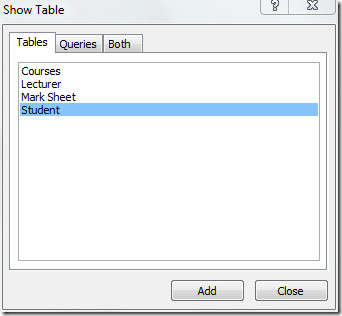
필드에 필드가있는 테이블을 상자에 삽입 한 다음 각 테이블 상자에서 원하는 테이블 필드를 두 번 클릭하여 쿼리 디자인 하단 창에 테이블 필드를 추가하기 시작합니다.
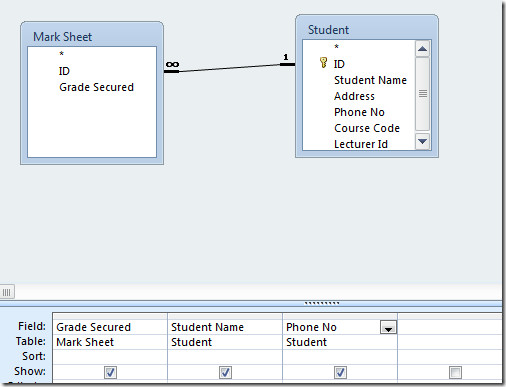
이제 관련 정보를 모두보고 싶습니다A 등급을 획득 한 학생들에 대해. 이를 위해 와일드 카드 항목을 사용합니다. Grade Secured 필드에서 LIKE 조건을 Criteria 행에 작성합니다.
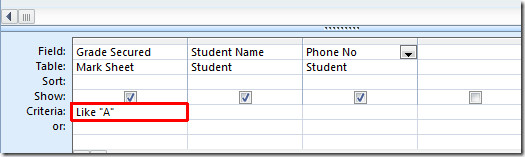
쿼리 도구 디자인 탭에서 실행을 클릭하여 쿼리를 실행합니다.
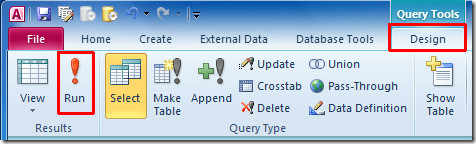
하나의 실행 쿼리, A 등급을 확보 한 모든 학생을 표시합니다.
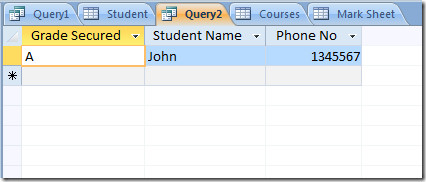
예를 들어 전화 번호가 '13'으로 시작하는 모든 학생을 확인해야합니다. 이를 위해 전화 번호 필드에이 와일드 카드 항목을 작성합니다.
“13 *”처럼
마지막에 별표는 동일한 시작 값을 가진 필드에서 레코드를 찾으려고 함을 나타냅니다.이 경우 13입니다.
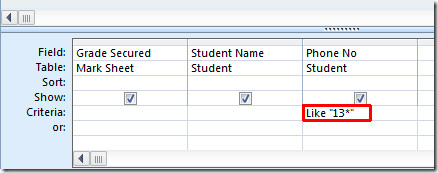
쿼리를 실행하면 지정된 숫자로 시작하는 전화 번호를 가진 모든 학생이 즉시 표시됩니다.
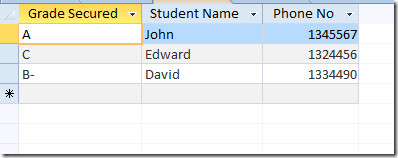
또한 학생들이 어떤 기본 과정을 공부했는지 알고 싶습니다.이를 위해 Query Design 하단 창에 Course table을 추가하고 Course name을 추가합니다.
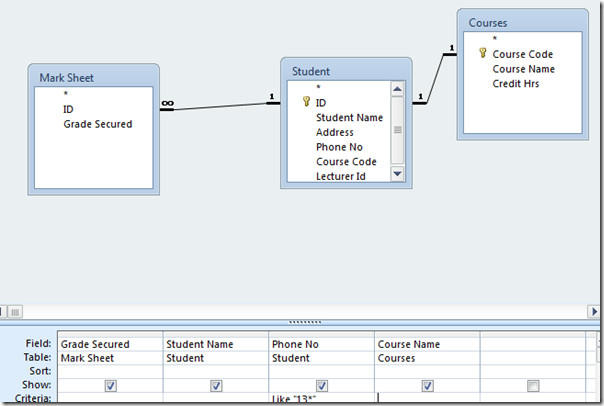
이제 코스 이름 필드 아래에 별표 와일드 카드 항목을 작성합니다.
이것은 이렇게 간다;
“* Intro *”처럼
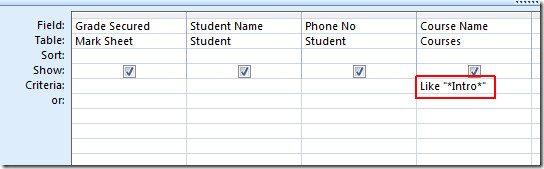
검색어를 실행하면 기본 과정, 즉‘인트로’로 시작하는 제목 만 표시됩니다.
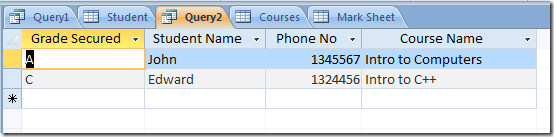
와일드 카드 예제에서앞서 언급 한 데이터베이스를 사용하면 데이터베이스를보다 세밀하게 제어하고 데이터를 즉시 가져올 수 있으므로 테이블 필드를 조작하는 끝없는 방법을 가질 수 있습니다.
데이터베이스에서 와일드 카드 항목을 사용하는 다른 방법에 관심이있을 수 있습니다.
“13 *”과 같지 않음 '13'으로 시작하는 데이터를 제외한 모든 필드 데이터를 반환합니다.
“* 13”처럼 값 13으로 필드 데이터 끝을 리턴합니다.
“J?”처럼 J로 시작하는 두 문자의 데이터를 반환합니다.
“J #”처럼 J로 시작하고 두 번째 문자가 숫자 인 두 문자의 값을 모두 반환합니다.
Access 2010에서 식 작성기 사용 및 논리 연산자를 통해 Access 2010에서 쿼리 조건을 설정하는 방법에 대해 이전에 검토 한 가이드를 확인할 수도 있습니다.













코멘트